
시작하기 전에
- 실습에서는 정해진 기간 동안 Google Cloud 프로젝트와 리소스를 만듭니다.
- 실습에는 시간 제한이 있으며 일시중지 기능이 없습니다. 실습을 종료하면 처음부터 다시 시작해야 합니다.
- 화면 왼쪽 상단에서 실습 시작을 클릭하여 시작합니다.
Enable API
/ 20
Create an Agent
/ 30
Test the agent
/ 50
대화형 에이전트는 대화형 에이전트 설계를 위한 간단한 시각적 봇 빌드 접근방식을 제공합니다. 이제 봇 설계자는 전체 봇 빌드 프로세스를 훨씬 더 명확하게 파악할 수 있으며 여러 설계자가 동일한 에이전트 빌드에 쉽게 공동작업할 수 있습니다. 대화형 에이전트는 에이전트가 사용하고 이해할 수 있도록 다양한 언어를 지원하지만 이 실습에서는 영어만 사용합니다.
이 실습에서는 대화형 에이전트를 사용하여 대화형 에이전트를 빌드합니다.
대화형 AI의 기본 개념을 전반적으로 잘 알고 있어야 합니다. 샘플 스크립트를 읽고 클라이언트 스크립트가 어떤 모습일지 대략적으로 파악해 보세요. 에이전트를 만드는 첫 번째 단계는 클라이언트 스크립트 또는 기타 컨텍스트 데이터를 읽고 사용 사례와 구체적인 비즈니스 요구사항을 이해하는 것입니다.
다음 안내를 확인하세요. 실습에는 시간 제한이 있으며 일시중지할 수 없습니다. 실습 시작을 클릭하면 타이머가 시작됩니다. 이 타이머는 Google Cloud 리소스를 사용할 수 있는 시간이 얼마나 남았는지를 표시합니다.
실무형 실습을 통해 시뮬레이션이나 데모 환경이 아닌 실제 클라우드 환경에서 실습 활동을 진행할 수 있습니다. 실습 시간 동안 Google Cloud에 로그인하고 액세스하는 데 사용할 수 있는 새로운 임시 사용자 인증 정보가 제공됩니다.
이 실습을 완료하려면 다음을 준비해야 합니다.
실습 시작 버튼을 클릭합니다. 실습 비용을 결제해야 하는 경우 결제 수단을 선택할 수 있는 대화상자가 열립니다. 왼쪽에는 다음과 같은 항목이 포함된 실습 세부정보 창이 있습니다.
Google Cloud 콘솔 열기를 클릭합니다(Chrome 브라우저를 실행 중인 경우 마우스 오른쪽 버튼으로 클릭하고 시크릿 창에서 링크 열기를 선택합니다).
실습에서 리소스가 가동되면 다른 탭이 열리고 로그인 페이지가 표시됩니다.
팁: 두 개의 탭을 각각 별도의 창으로 나란히 정렬하세요.
필요한 경우 아래의 사용자 이름을 복사하여 로그인 대화상자에 붙여넣습니다.
실습 세부정보 창에서도 사용자 이름을 확인할 수 있습니다.
다음을 클릭합니다.
아래의 비밀번호를 복사하여 시작하기 대화상자에 붙여넣습니다.
실습 세부정보 창에서도 비밀번호를 확인할 수 있습니다.
다음을 클릭합니다.
이후에 표시되는 페이지를 클릭하여 넘깁니다.
잠시 후 Google Cloud 콘솔이 이 탭에서 열립니다.

대화형 에이전트 콘솔로 이동한 다음
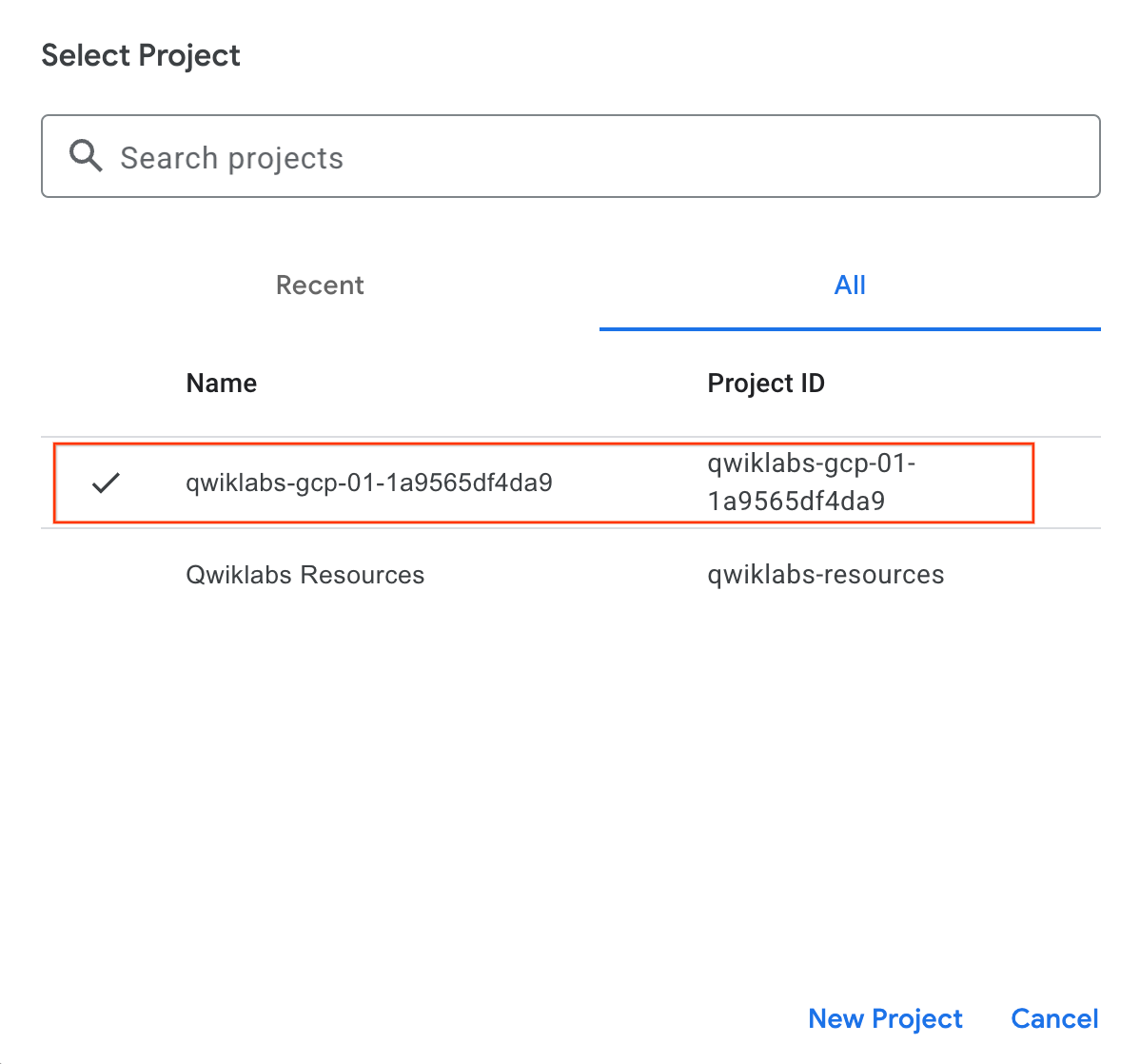
내 진행 상황 확인하기를 클릭하여 목표를 확인합니다.
에이전트 만들기 > 직접 빌드를 클릭합니다. 이 페이지가 표시되지 않으면 브라우저를 새로고침합니다.
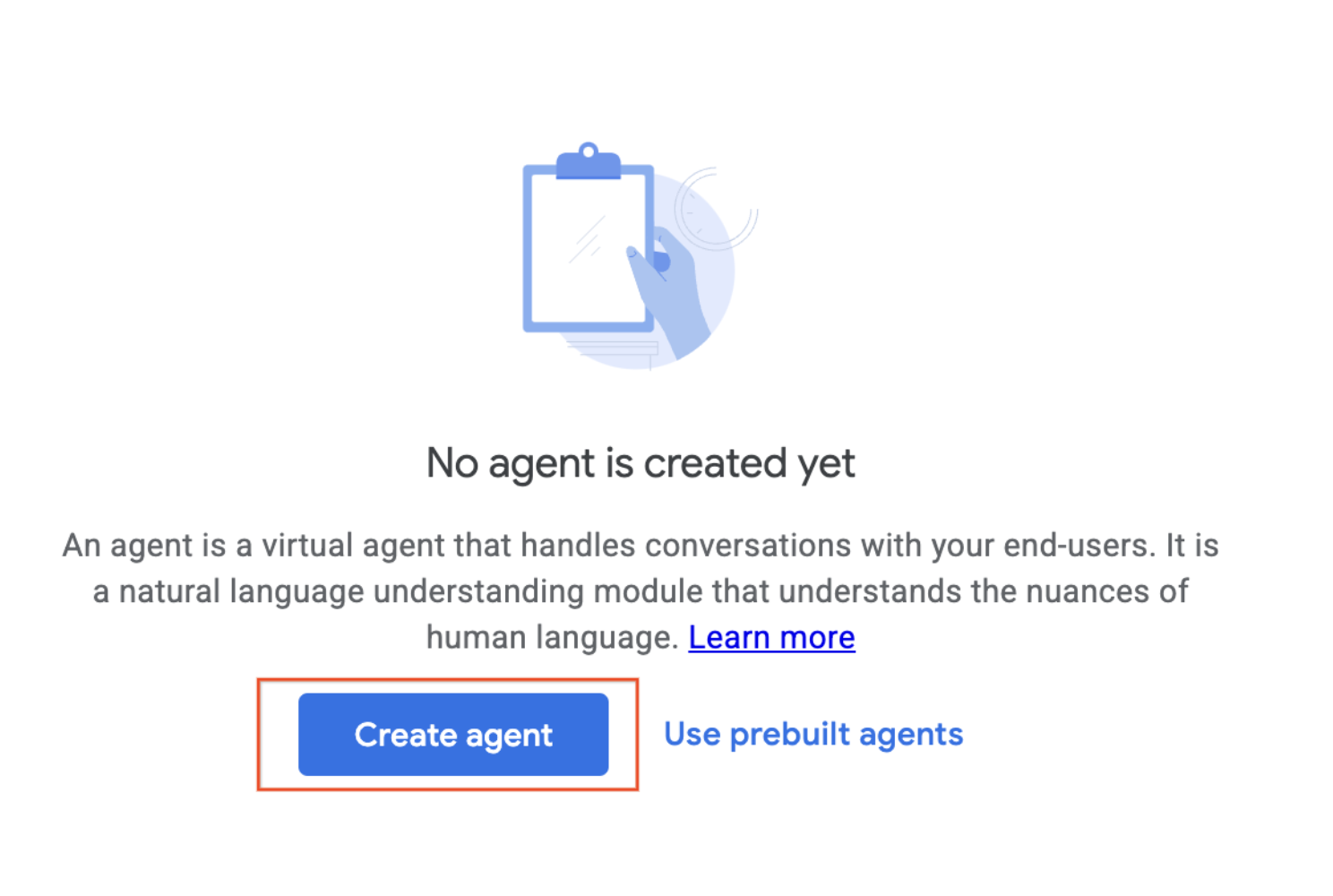
에이전트 이름을 Flight booker로 지정합니다.
위치 드롭다운에서 전역을 선택합니다.
만들기를 클릭합니다.
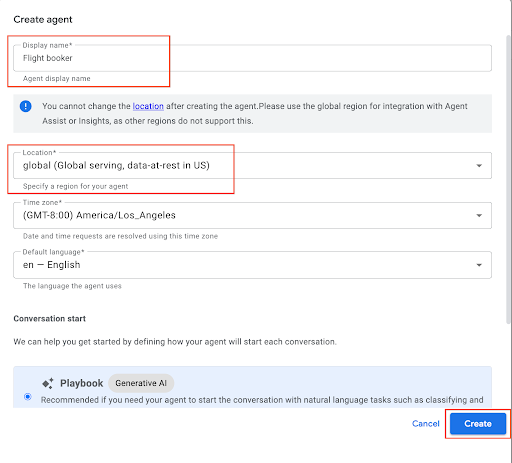
에이전트를 만든 후 설정 > (에이전트)설정 > 일반 > 로깅 설정으로 이동하여 Cloud Logging 사용 설정 및 대화 기록 사용 설정 옵션 옆에 있는 체크박스를 선택합니다. 이 에이전트에 대한 로그를 생성합니다.
저장을 클릭합니다.
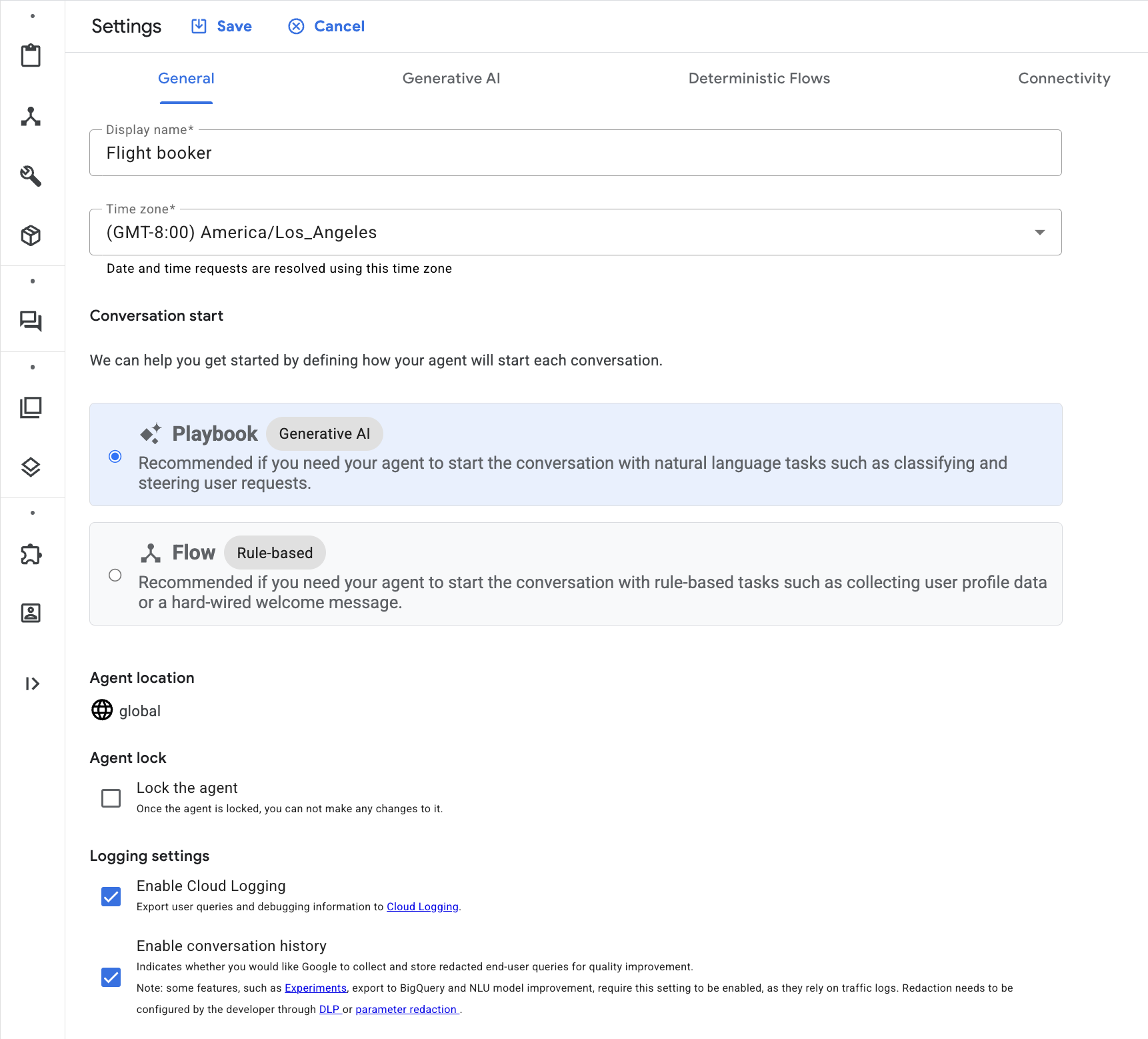
내 진행 상황 확인하기를 클릭하여 목표를 확인합니다.
배운 내용 확인
인텐트는 최종 사용자가 에이전트와 상호작용하는 이유입니다(예: 주문). 사용자가 탐색하려는 모든 주제에 대해 인텐트를 만들 수 있습니다.
인텐트는 페이지와 흐름 전반에서 재사용할 수 있습니다. 각 인텐트는 최종 사용자가 일반적으로 묻는 학습 문구로 정의됩니다. 이러한 데이터에 주석을 달거나 '라벨을 지정'하여 도착 도시 또는 출발 날짜와 같은 특정 파라미터를 수집할 수 있습니다.
대화형 에이전트는 인텐트에 대한 학습 문구를 포함할 때 주석을 제안합니다. 또한 에이전트와의 최종 사용자 상호작용에서 추출하려는 파라미터 값을 수집하기 위해 수동으로 주석을 달 수도 있습니다.
권장사항: 인텐트를 재사용하고 유지보수를 더 쉽게 하려면 인텐트 이름을 명확하고 구체적으로 지정하세요.
인텐트 형식: category.some_description
형식 지정 예시:
main.book_a_flight
supplemental.flight_emissions
confirmation.yes, confirmation_no, redirect.live_agent.왼쪽 탐색창에서 흐름을 클릭합니다.
관리 > 인텐트 > + 만들기를 클릭합니다.
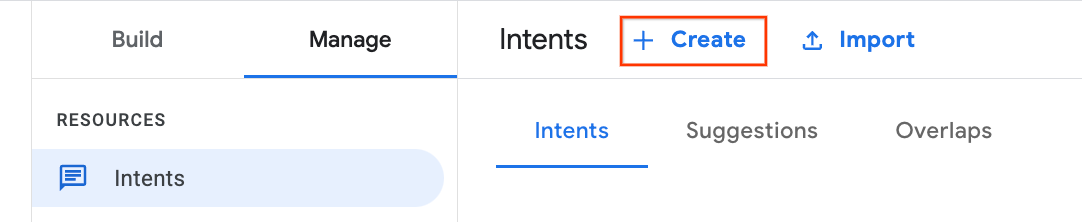
표시 이름: main.book_a_flight
학습 문구 헤더 아래에서 다음 문구를 각각 대화형 에이전트에 추가하고 각 문구 뒤에 Enter 키를 누릅니다.
저장을 클릭합니다.

흐름은 이러한 주제 및 연결된 대화 경로를 정의하는 데 사용됩니다. 모든 에이전트에는 기본 시작 흐름이라는 흐름이 있습니다. 간단한 에이전트에는 이 단일 흐름만 필요할 수 있습니다.
보다 복잡한 에이전트에는 추가 흐름이 필요할 수 있으며, 다른 개발팀이 이러한 흐름의 빌드와 유지관리를 담당할 수 있습니다.

모든 흐름은 페이지로 시작하며, 특정 흐름 내에서 대화를 처리하기 위해 하나 이상의 서로 다른 페이지로 구성됩니다. 최종 사용자가 현재 보고 있는 페이지는 '활성 페이지'로 간주됩니다. 각 페이지는 최종 사용자로부터 필요한 정보를 수집하도록 구성할 수 있습니다.
에이전트가 시작되는 페이지를 기본 시작 흐름이라고 합니다. 페이지는 라우팅 로직, 대답(처리라고 함), 그리고 인텐트가 일치하지 않거나(no-match라고 함) no-input을 수신한 경우(에이전트가 제때 대답을 받지 못한 경우) 취할 특정 조치를 저장합니다.
빌드를 클릭합니다.
시작 페이지를 클릭하여 페이지를 엽니다.
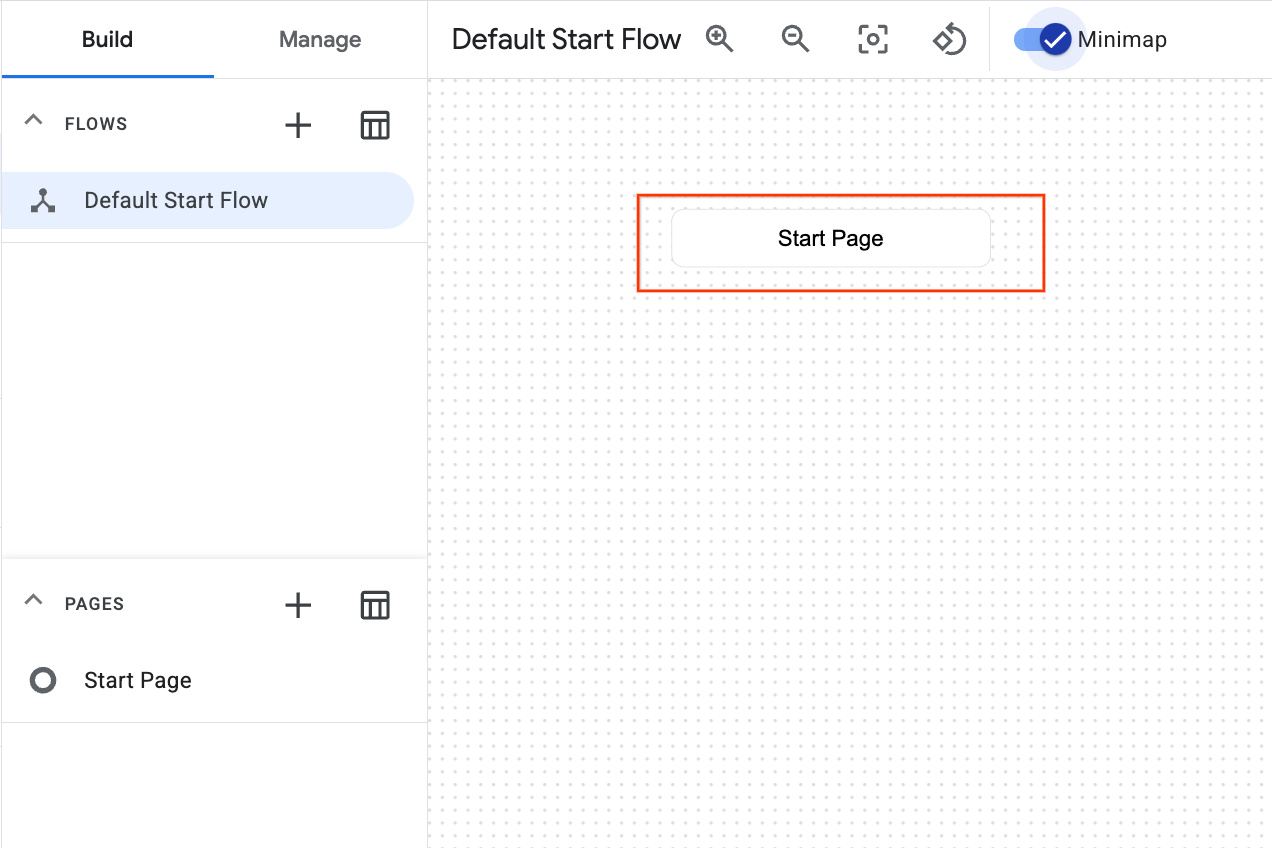
시작 페이지에서 확장된 옵션 중 경로 옆에 있는 + 아이콘을 선택합니다.
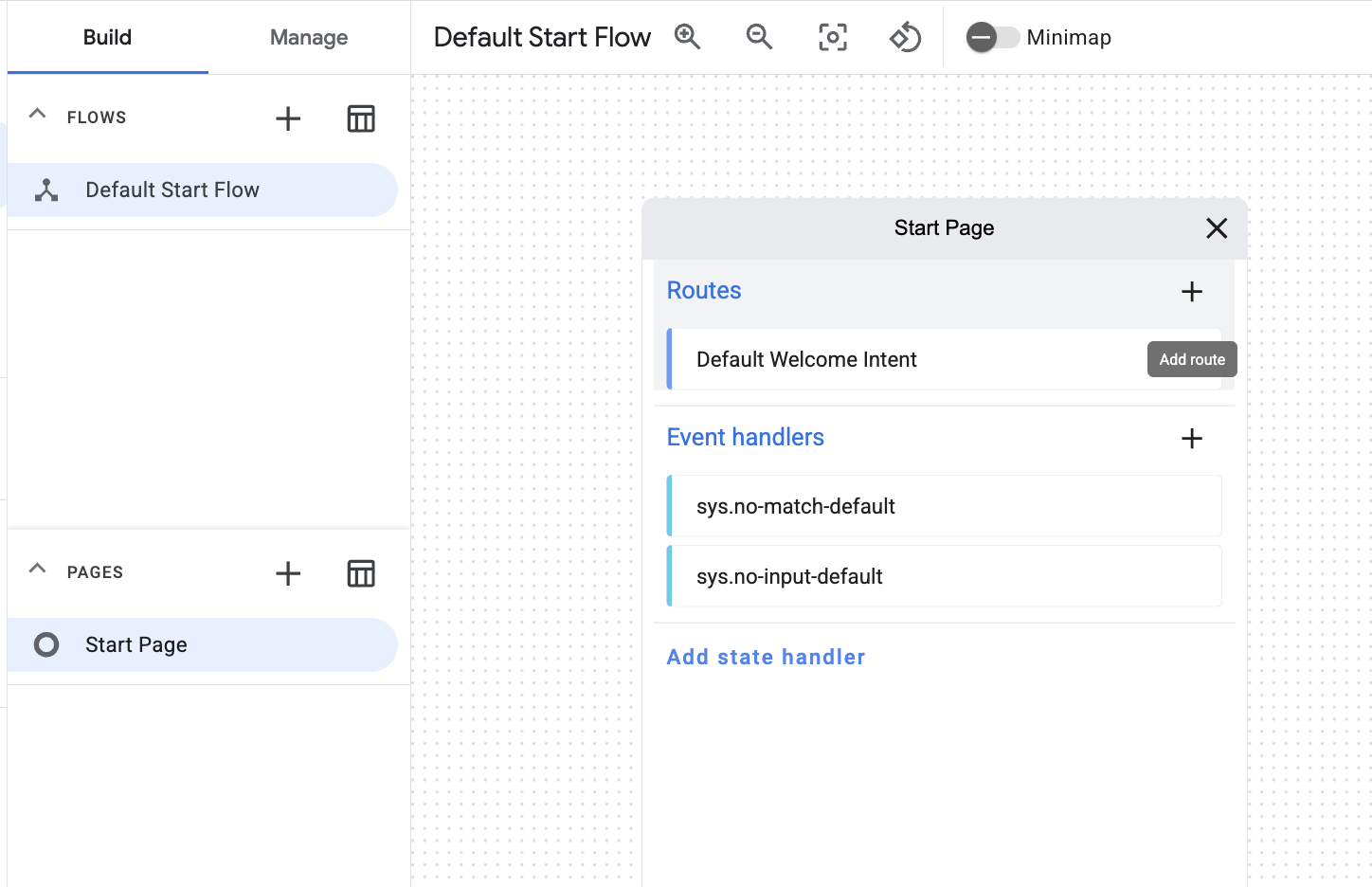
드롭다운에서 main.book_a_flight 인텐트를 선택한 다음 저장을 클릭합니다.

다음으로 경로 섹션에서 main.book_a_flight 경로를 클릭합니다.
전환까지 아래로 스크롤한 후 드롭다운에서 + 새 페이지를 선택합니다.
페이지 이름을 티켓 정보로 지정하고 저장을 클릭합니다.
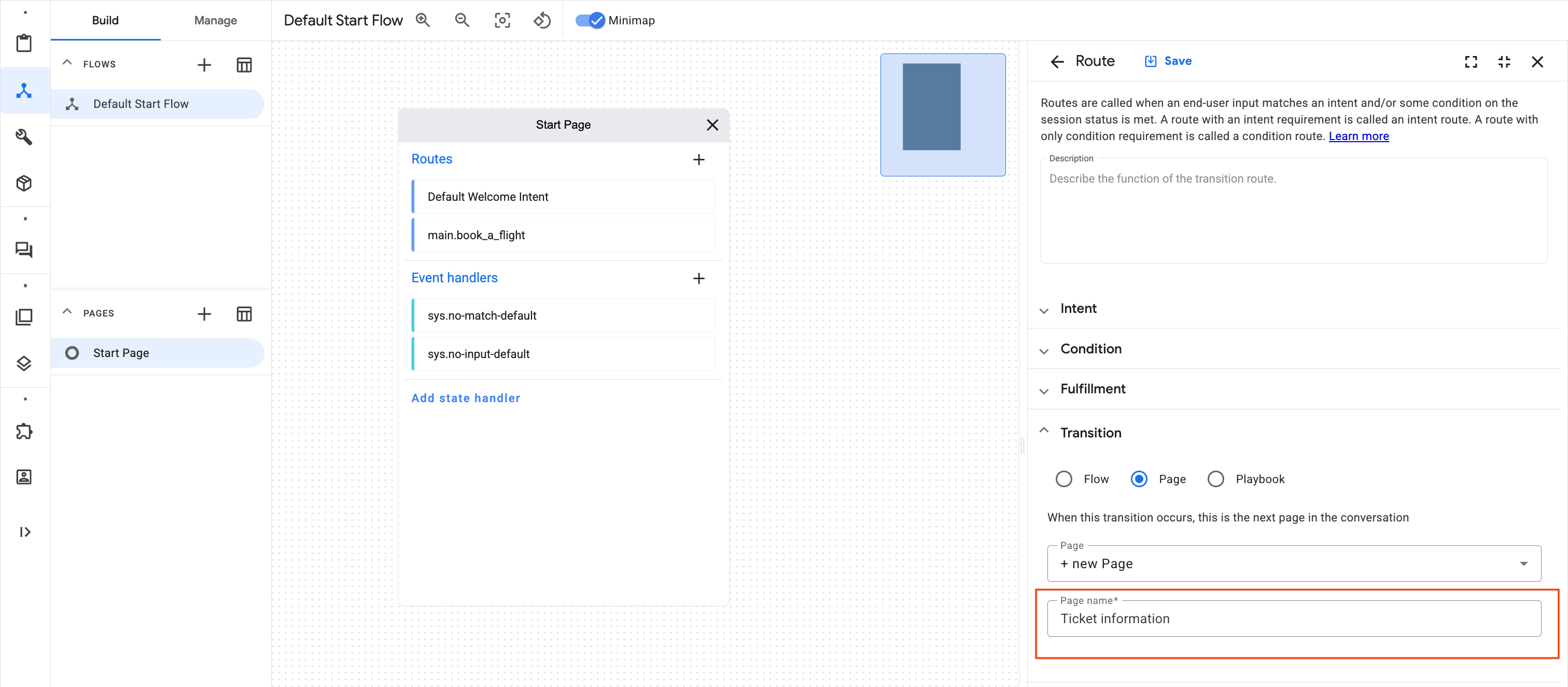
창을 닫고 흐름의 기본 디스플레이로 돌아가면 새 티켓 정보 페이지가 시작 페이지에 연결되어 있는 것을 확인할 수 있습니다.
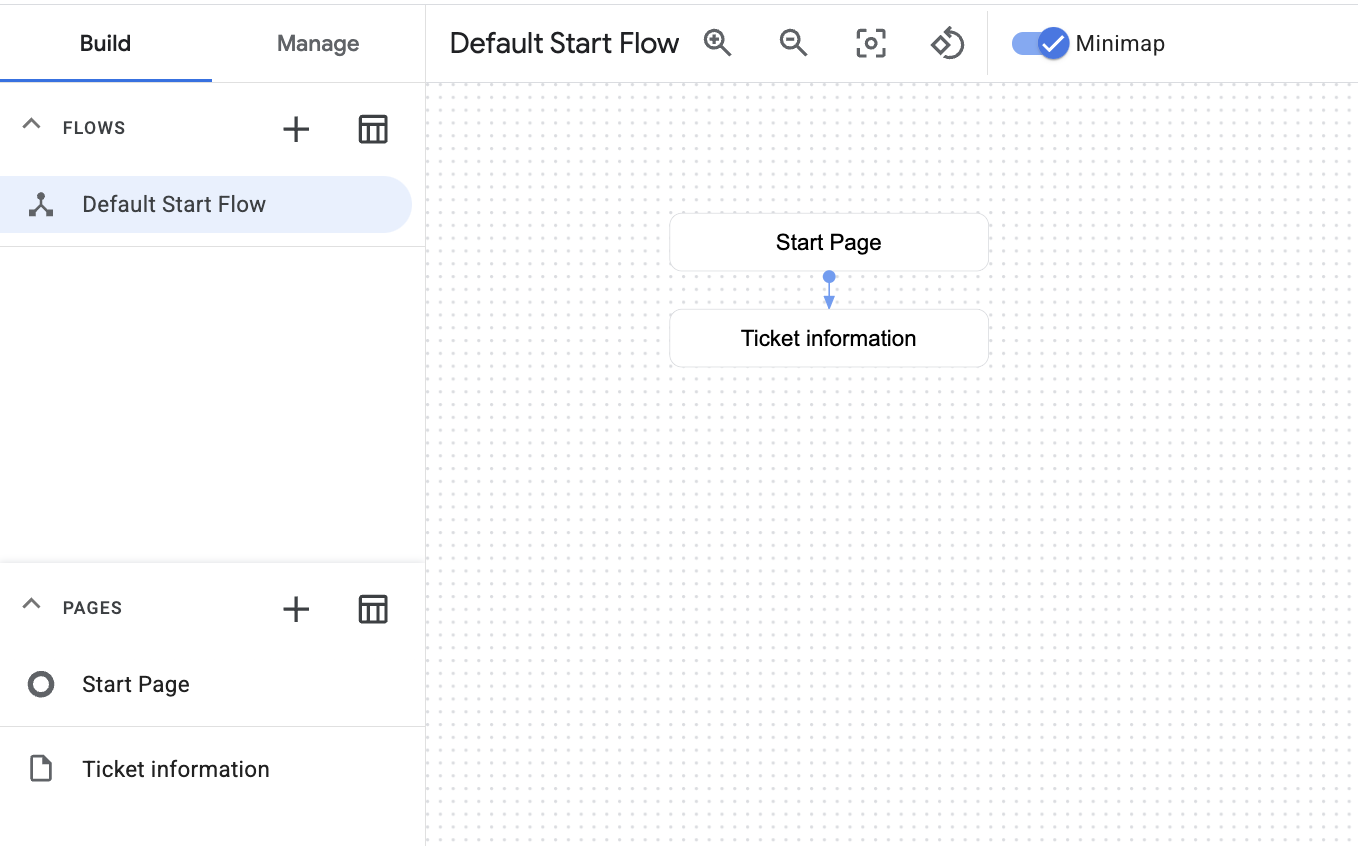
이제 흐름의 시작 부분에 인사말이 포함되며, main.book_a_flight 인텐트가 일치하면 티켓 정보 페이지로 이동합니다. 티켓 정보 페이지에서는 최종 사용자가 항공편을 예약할 수 있도록 최종 사용자로부터 파라미터를 수집합니다.
항목: 최종 사용자로부터 추출하고자 하는 정보의 유형을 정의합니다(예: 가고 싶은 도시). 대화형 에이전트의 기본 제공 '시스템 항목'을 사용하여 날짜, 시간, 색상, 이메일 주소 등을 일치시킵니다.
시스템 항목은 기본 시스템 값에 포함되지 않은 값을 포함하도록 '확장'할 수도 있습니다. 완전히 맞춤설정된 항목을 만들어야 하는 경우, 비즈니스에 맞춤화되어 있고 시스템 항목으로 찾을 수 없는 데이터와 일치하도록 커스텀 항목 유형을 만들어 맞춤설정할 수 있습니다.
파라미터는 세션 중에 최종 사용자가 제공한 정보로, 날짜, 시간, 목적지 도시 등이 있습니다. 각 파라미터에는 이름과 항목 유형이 있습니다. snake_case(단어 사이에 밑줄이 있는 소문자)로 작성됩니다.
다음으로 항목을 사용하여 최종 사용자로부터 필수 파라미터를 추출합니다.
페이지에서 티켓 정보를 클릭한 다음 파라미터 옆에 있는 +를 클릭하여 항공편 데이터를 수집합니다.
표시 이름 필드에 departure_city를 입력합니다.
항목 유형 드롭다운에서 @sys.geo-city를 선택합니다.
초기 프롬프트 처리 > 에이전트 대답 > + 대화 대답 추가 > 에이전트 대화까지 아래로 스크롤하고 What city would you like the flight to depart from?을 추가합니다.
저장을 클릭합니다.
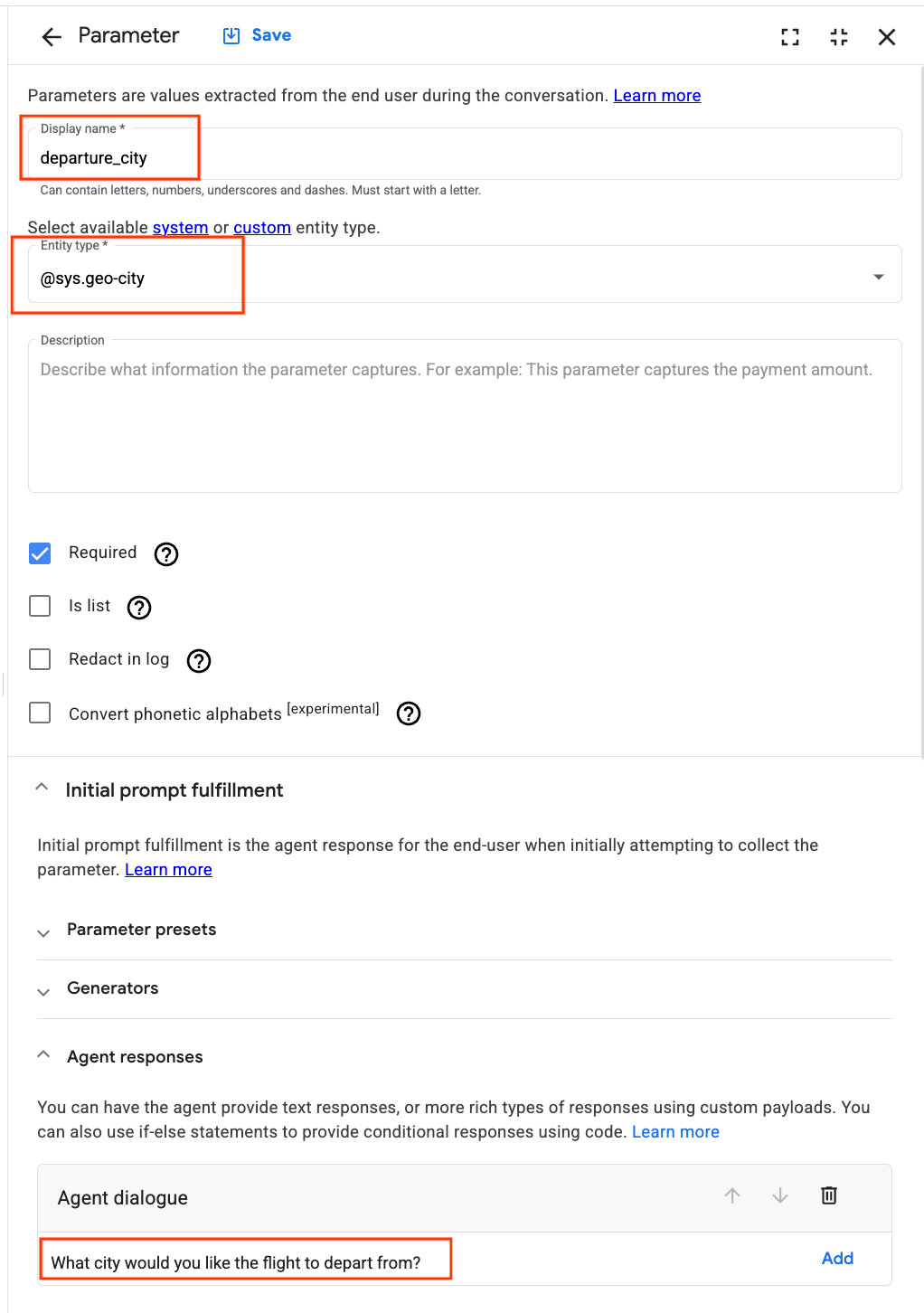
이 창을 닫고 다른 파라미터를 만듭니다.
파라미터 옆에 있는 +를 다시 클릭하여 다음 이름, 항목 유형, 에이전트가 최종 사용자에게 프롬프트를 표시하는 방법을 사용하여 4개의 추가 파라미터를 하나씩 만듭니다.
| 표시 이름 | 항목 유형 | 에이전트 대화 |
|---|---|---|
| departure_date | @sys.date | 출발 날짜는 언제인가요? |
| destination_city | @sys.geo-city | 도착 도시가 어디인가요? |
| return_date | @sys.date | 돌아오는 항공편의 날짜는 언제인가요? |
| passenger_name | @sys.any | 승객의 이름은 무엇인가요? |
완료되면 다음과 같이 나열됩니다.
배운 내용 확인
에이전트가 필요한 5개의 항공편 예약 파라미터를 수집하면 다음에 만들 라우팅 조건을 사용하여 최종 사용자를 다른 페이지로 라우팅합니다.
파라미터 창을 닫고 티켓 정보 페이지로 돌아갑니다.
아래로 스크롤하여 경로를 찾고 옆에 있는 + 기호를 클릭합니다.
조건 > 조건 규칙으로 스크롤한 다음 '하나 이상의 규칙(OR)과 일치'를 선택합니다.
파라미터 필드에 $page.params.status를 입력합니다.
피연산자 드롭다운에서 = 기호를 선택합니다.
값 필드에 "FINAL"을 입력합니다(큰따옴표 포함).
저장을 클릭합니다.
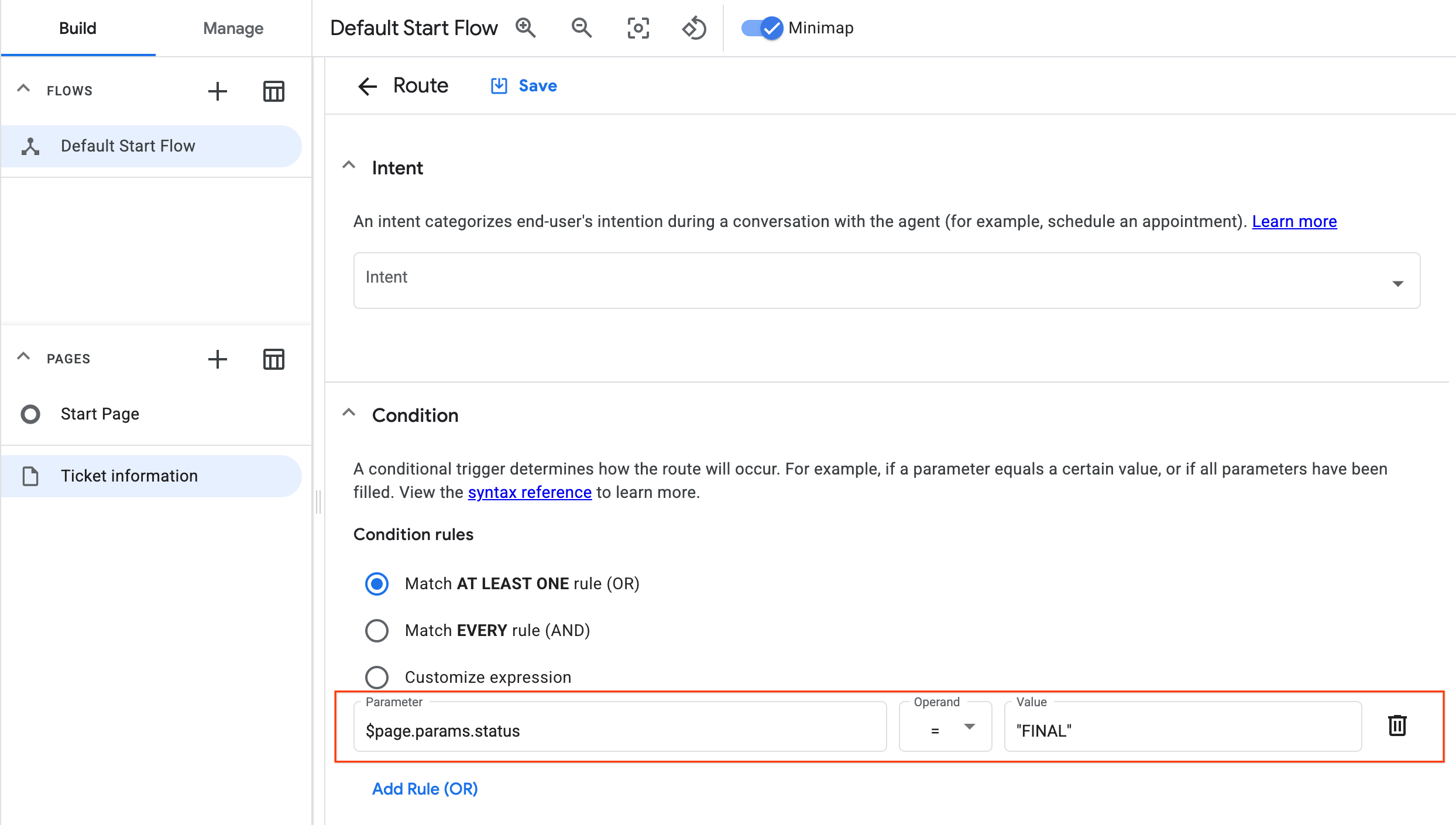
배운 내용 확인
이제 5개의 예약 파라미터가 모두 수집되었을 때 최종 사용자에게 표시할 대답을 추가합니다. 이러한 대답을 처리라고 합니다.
방금 만든 조건에서 아래로 스크롤하여 처리라는 섹션을 찾습니다.
에이전트 대답에서 대화 대답 추가를 클릭하고 에이전트 대화를 선택한 다음 Thank you for that information. Let me check on the availability of your ticket을 입력하고 추가를 클릭합니다.
저장을 클릭합니다.
(이제 이 페이지에 머무르면서 다음 단계인 정보 확인을 읽어보세요.)
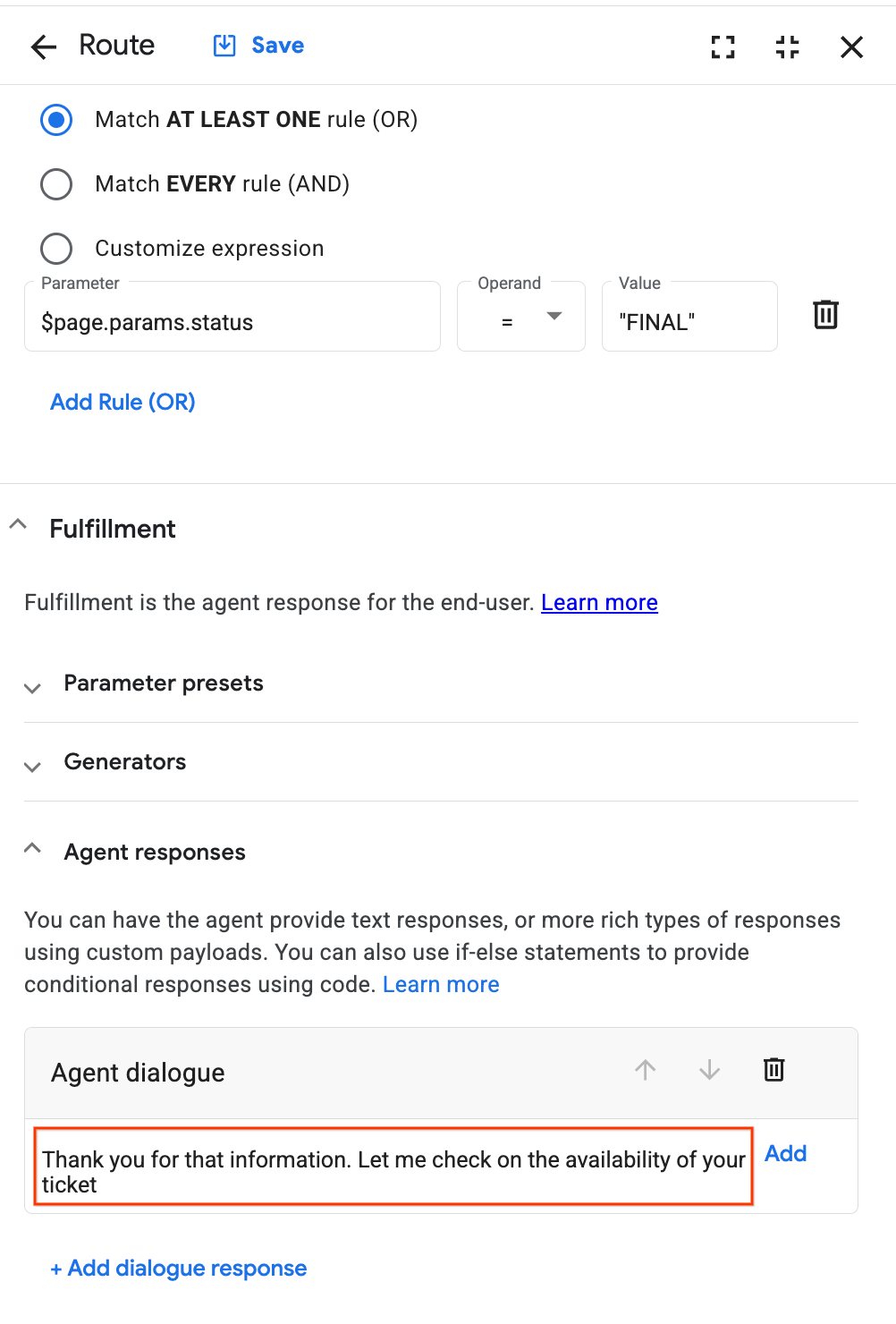
대답(또는 처리)을 제공한 후 수집된 여행 정보(파라미터)가 정확한 경우 최종 사용자에게 다시 반복되는 새 페이지로의 전환을 만들어야 합니다.
방금 만든 처리를 지나 전환에 도달할 때까지 아래로 계속 스크롤합니다.
페이지 필드에서 드롭다운을 선택하여 + 새 페이지를 선택합니다.
페이지 이름이라는 필드에 Confirm trip을 입력합니다.
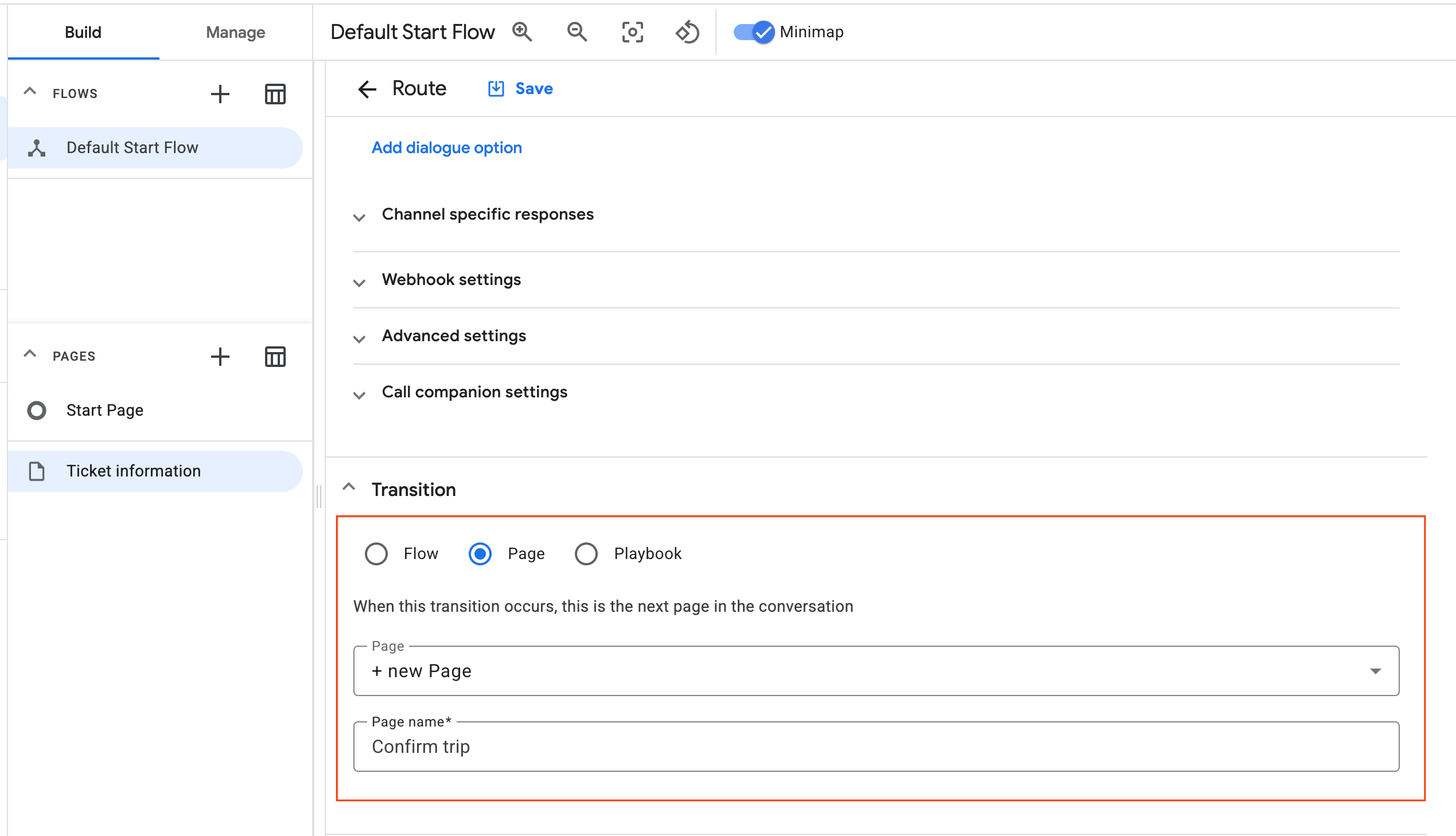
저장을 클릭합니다.
창을 닫습니다.
3개 페이지의 흐름을 살펴보세요.
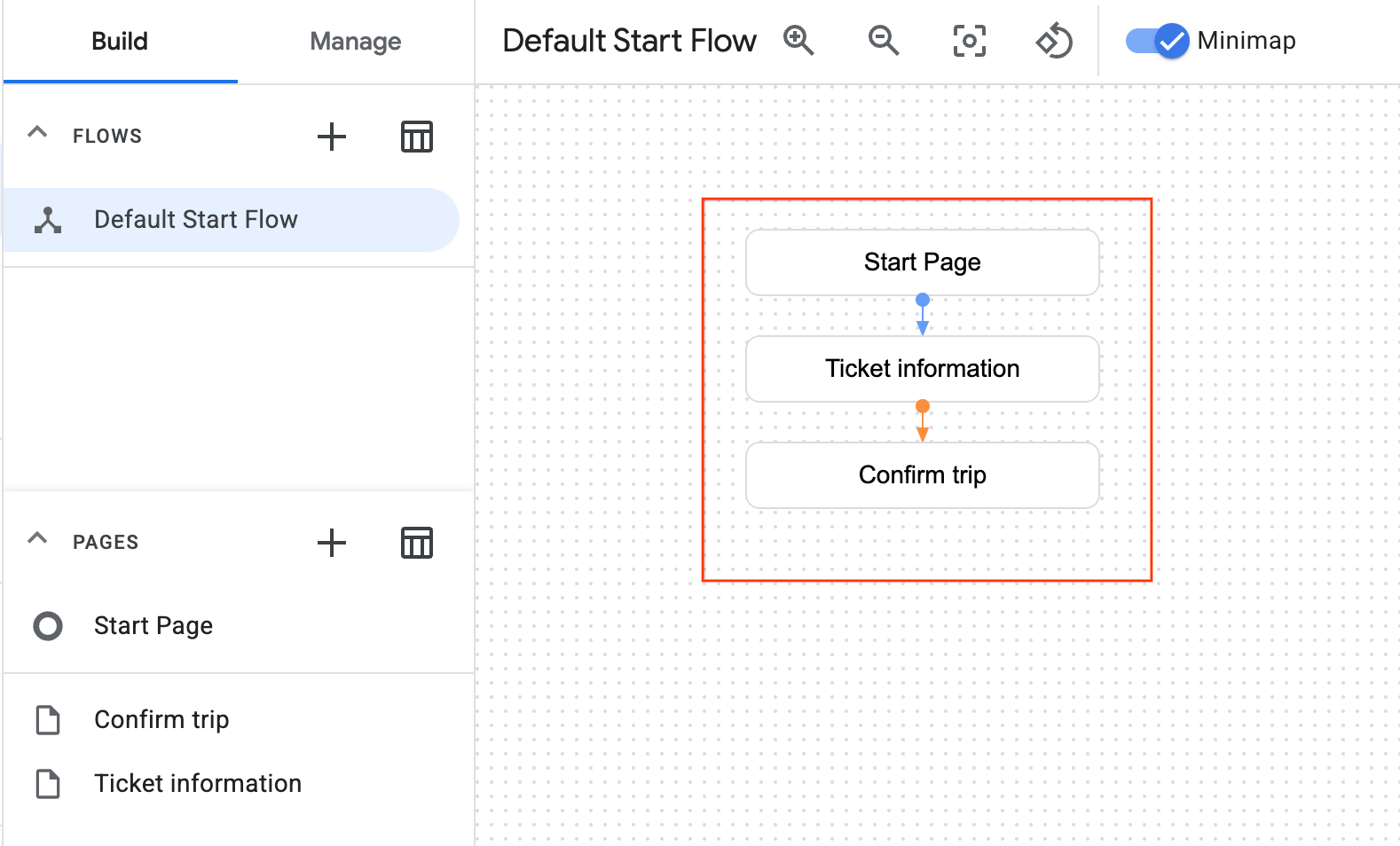
세션 파라미터는 최종 사용자로부터 이전에 수집된 정보를 저장하며 세션 전반에 걸쳐 활성 상태입니다. 또한 최종 사용자에게 정보를 반복해서 전달하는 데도 도움이 됩니다.
예를 들어 에이전트가 승객의 이름을 다시 말하도록 할 수 있습니다. "정보를 제공해 주셔서 감사합니다, $session.params.passenger_name님." 최종 사용자에게는 "정보를 제공해 주셔서 감사합니다, 존 데이님."으로 표시됩니다.
형식은 다음과 같습니다.
출발 도시를 참조하는 방법은 다음과 같습니다. $session.params.departure_city
빌드 보기에서 여행 확인 페이지 > 항목 처리 > 처리 수정 필드를 클릭합니다.
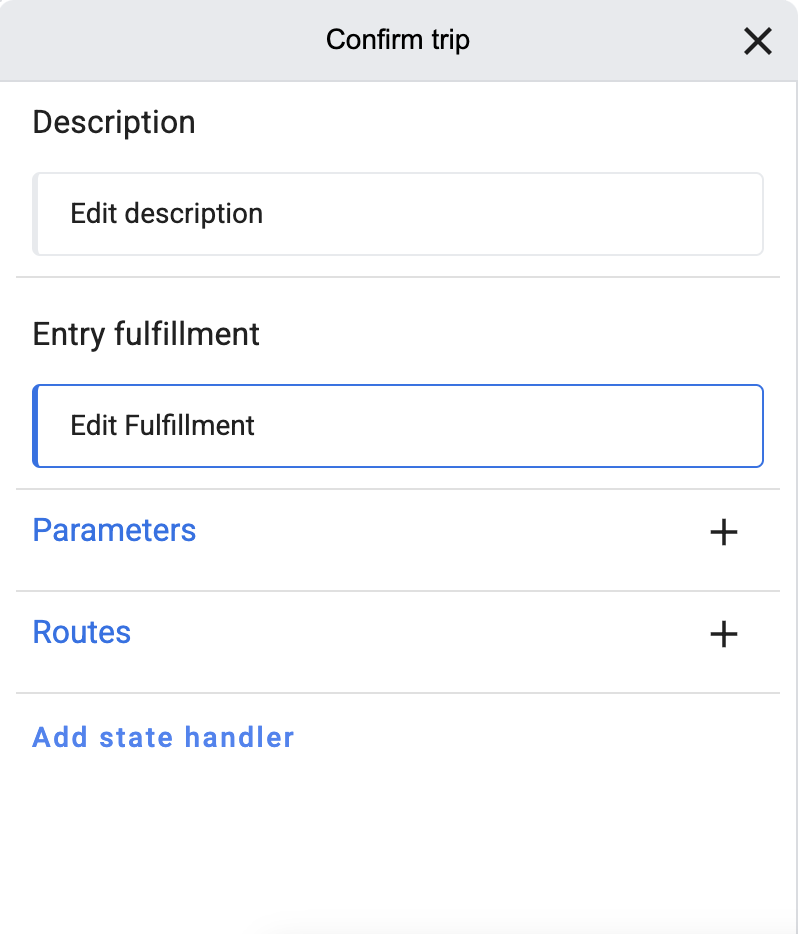
5개의 파라미터를 사용했으므로 다음 세션 파라미터를 통해 사용자에게 다시 반복할 수 있습니다. 에이전트 대화 섹션에 다음 텍스트를 붙여넣고 추가를 클릭합니다.
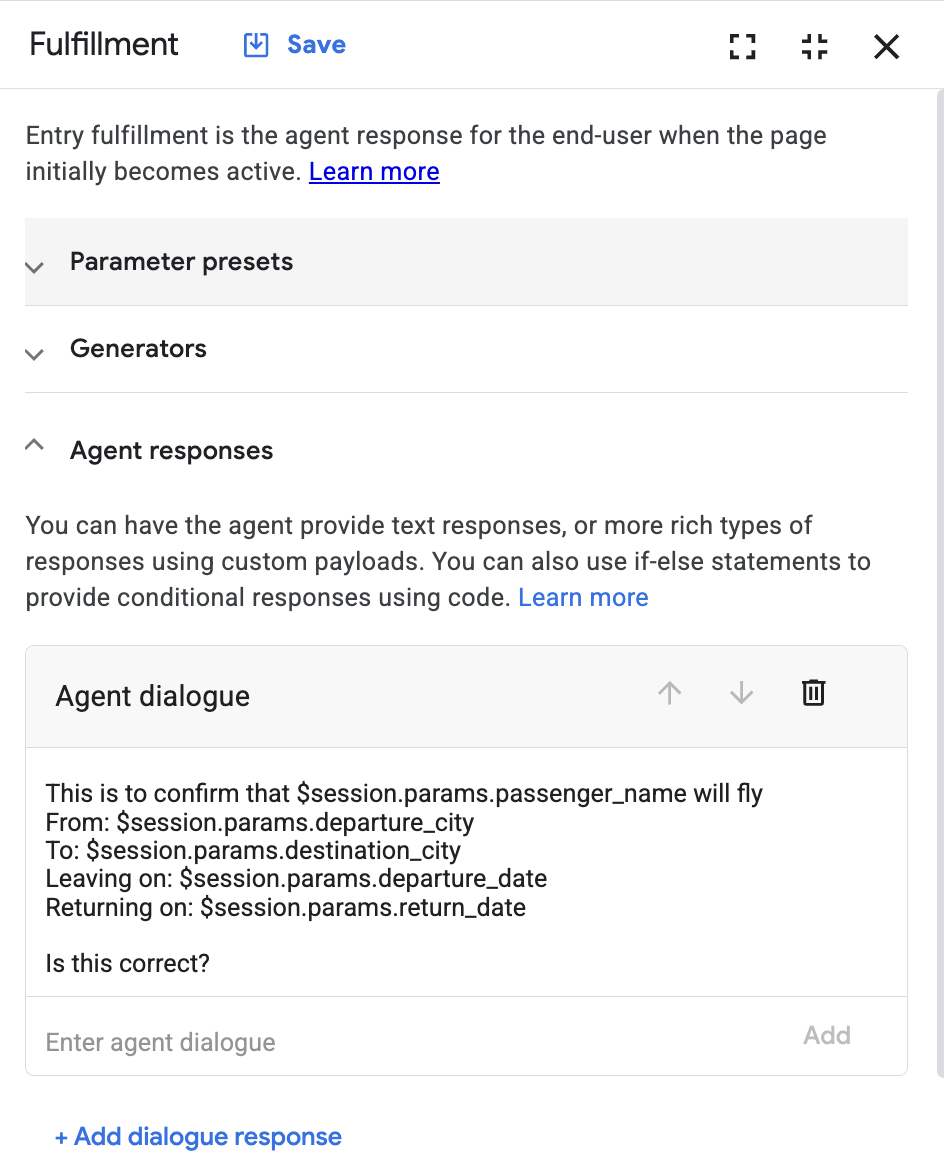
저장을 클릭합니다.
대화형 에이전트가 수집된 세션 파라미터를 다시 반복할 때 최종 사용자에게 표시되는 모습은 다음과 같습니다.
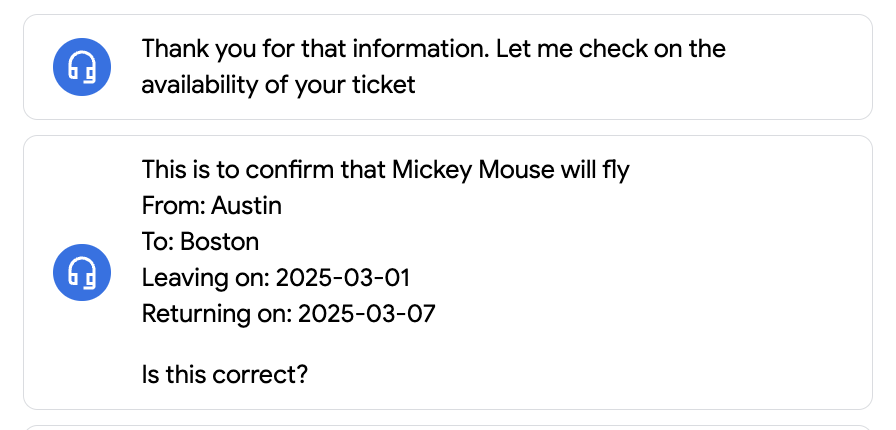
창을 닫고 여행 확인 페이지로 돌아갑니다. 경로 옆에 있는 +를 클릭합니다.
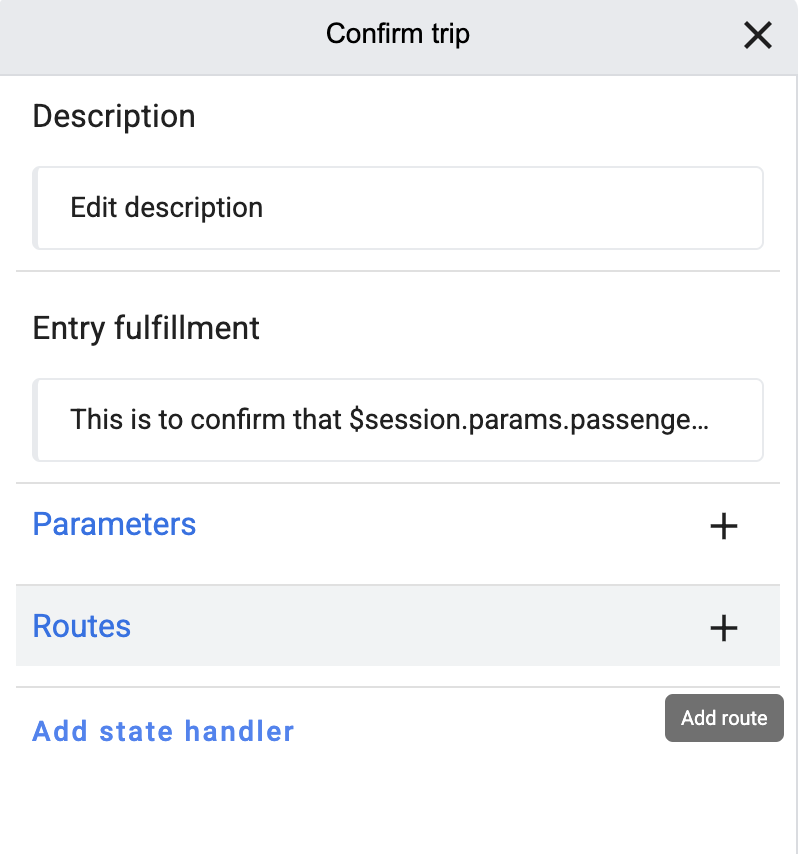
인텐트 드롭다운을 클릭한 다음 + 새 인텐트를 클릭합니다.
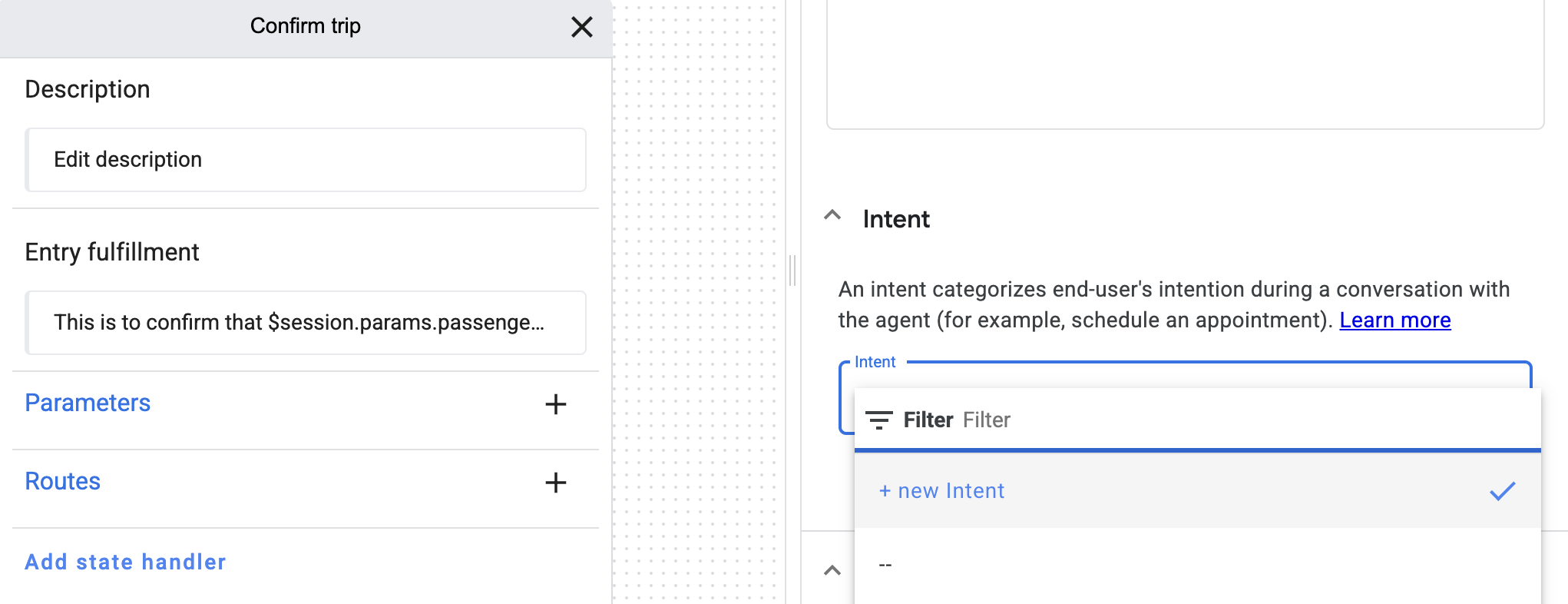
표시 이름에 confirmation.yes를 입력합니다.
학습 문구에 yes를 입력한 다음 Enter를 누릅니다. 이 인텐트에 대한 NLU 매칭을 개선하기 위해 'correct', 'yup' 등의 문구를 추가할 수 있습니다.
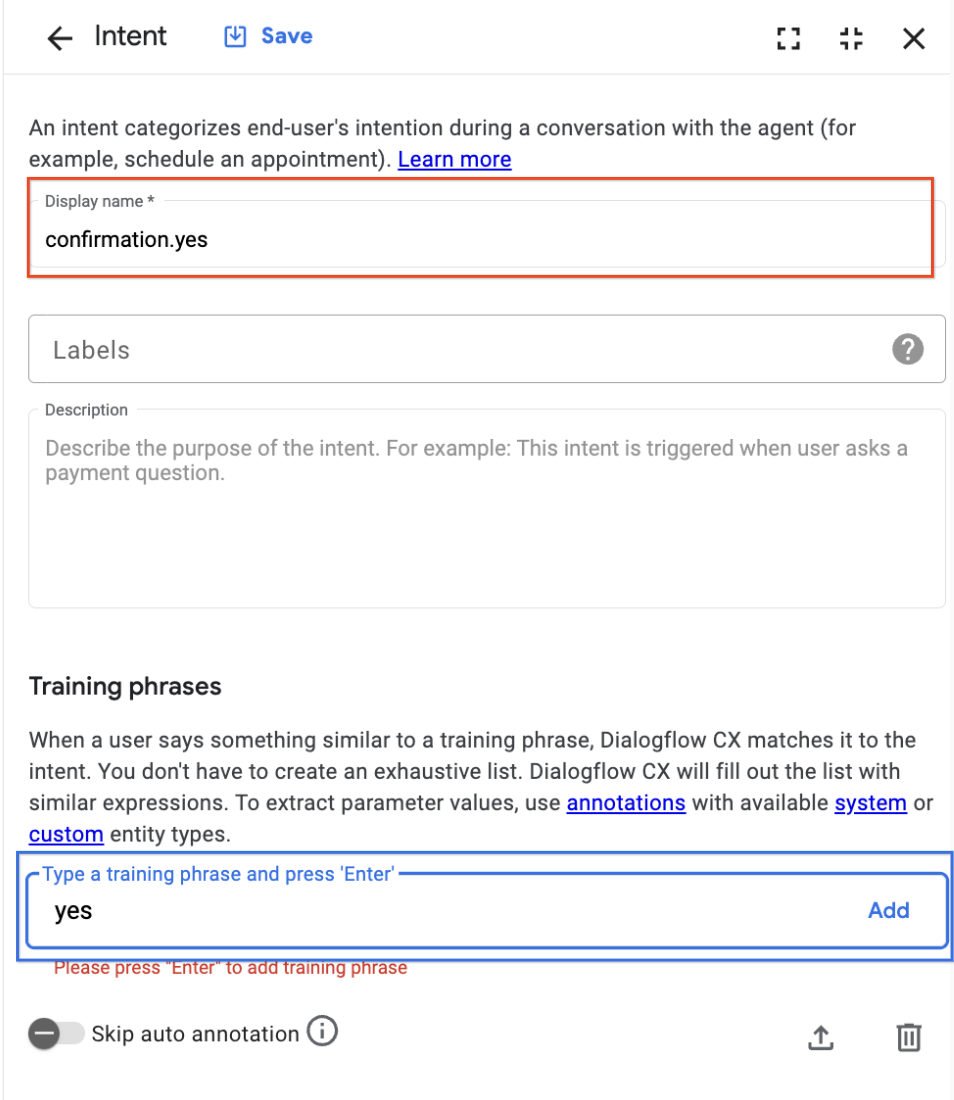
저장을 클릭합니다.
저장한 후 처리 섹션으로 스크롤하고 에이전트 대답에서 대화 대답 추가를 클릭하고 에이전트 대화를 선택한 다음 Great, your flight is booked!를 입력합니다. 추가를 클릭합니다.
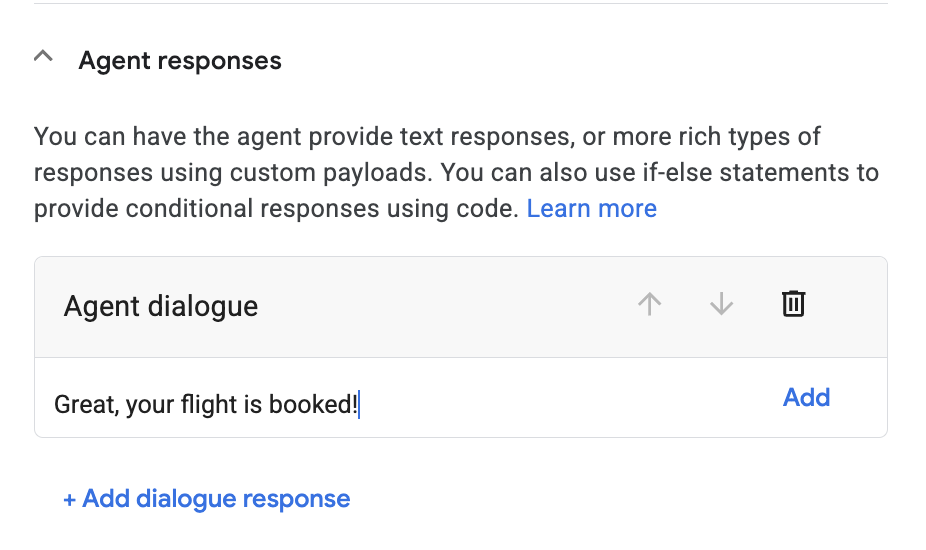
저장을 클릭합니다.
경로 옆에 있는 뒤로 화살표를 클릭합니다.
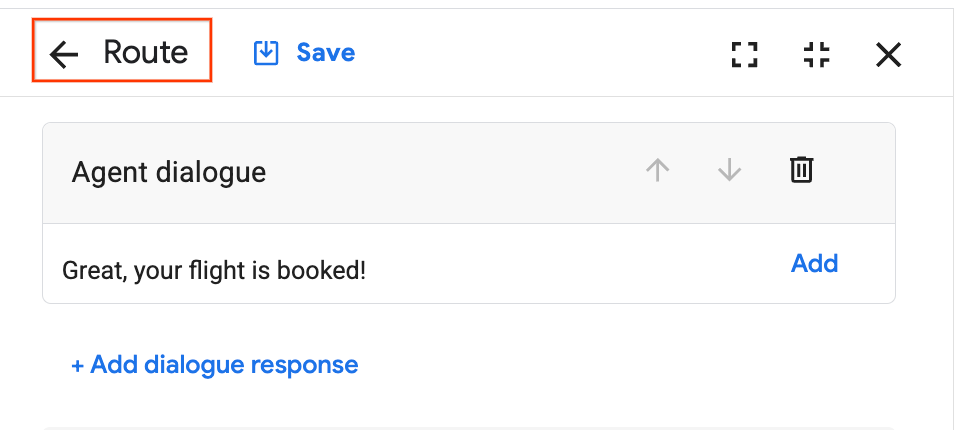
이제 최종 사용자가 정보가 잘못되었다고 말하는 경우 항공편 파라미터를 다시 수집하도록 최종 사용자를 라우팅하는 로직을 추가합니다.
경로 섹션에서 경로 추가를 선택합니다.
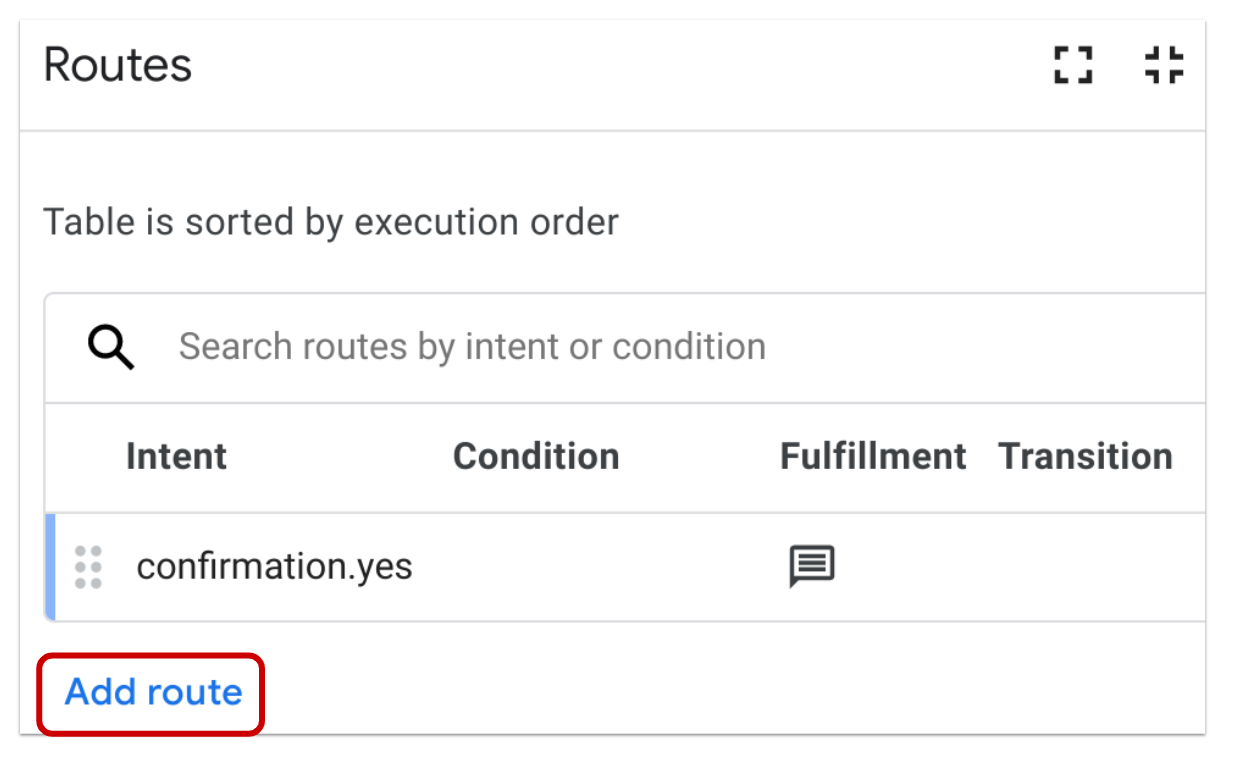
인텐트 드롭다운에서 + 새 인텐트를 선택합니다.
표시 이름 필드에서 인텐트 이름을 confirmation.no로 지정합니다.
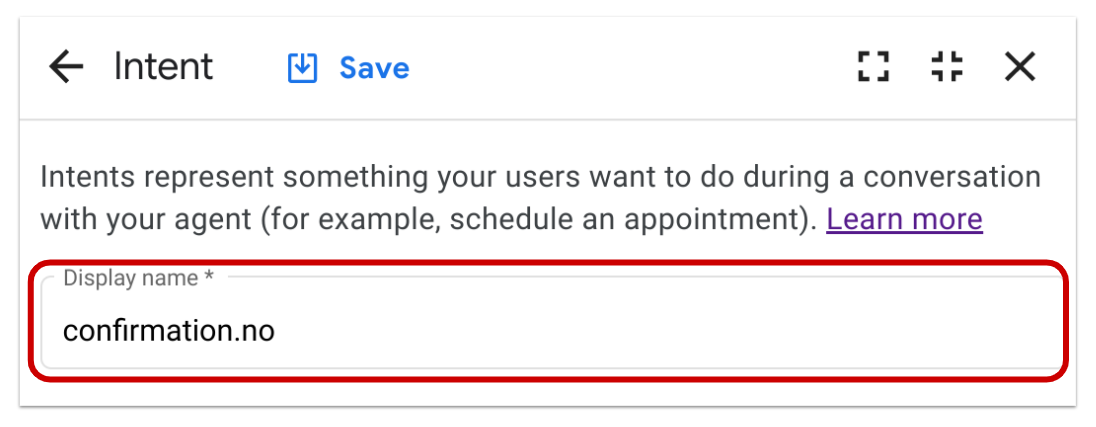
학습 문구 섹션으로 스크롤한 다음 no를 입력하고 Enter를 클릭합니다.
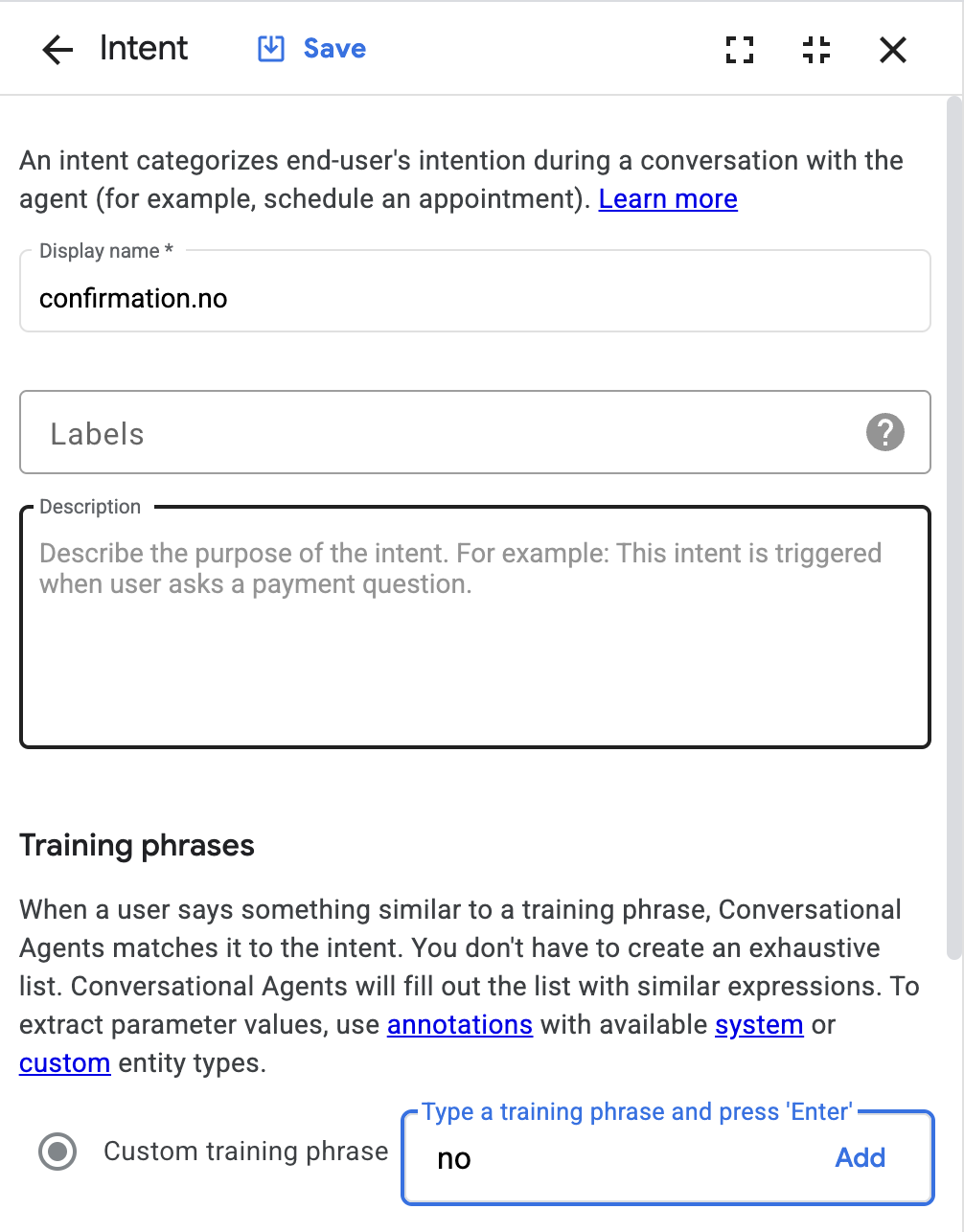
저장을 클릭합니다.
다음으로 전환 > 페이지 섹션으로 스크롤한 다음 드롭다운에서 티켓 정보를 선택합니다.
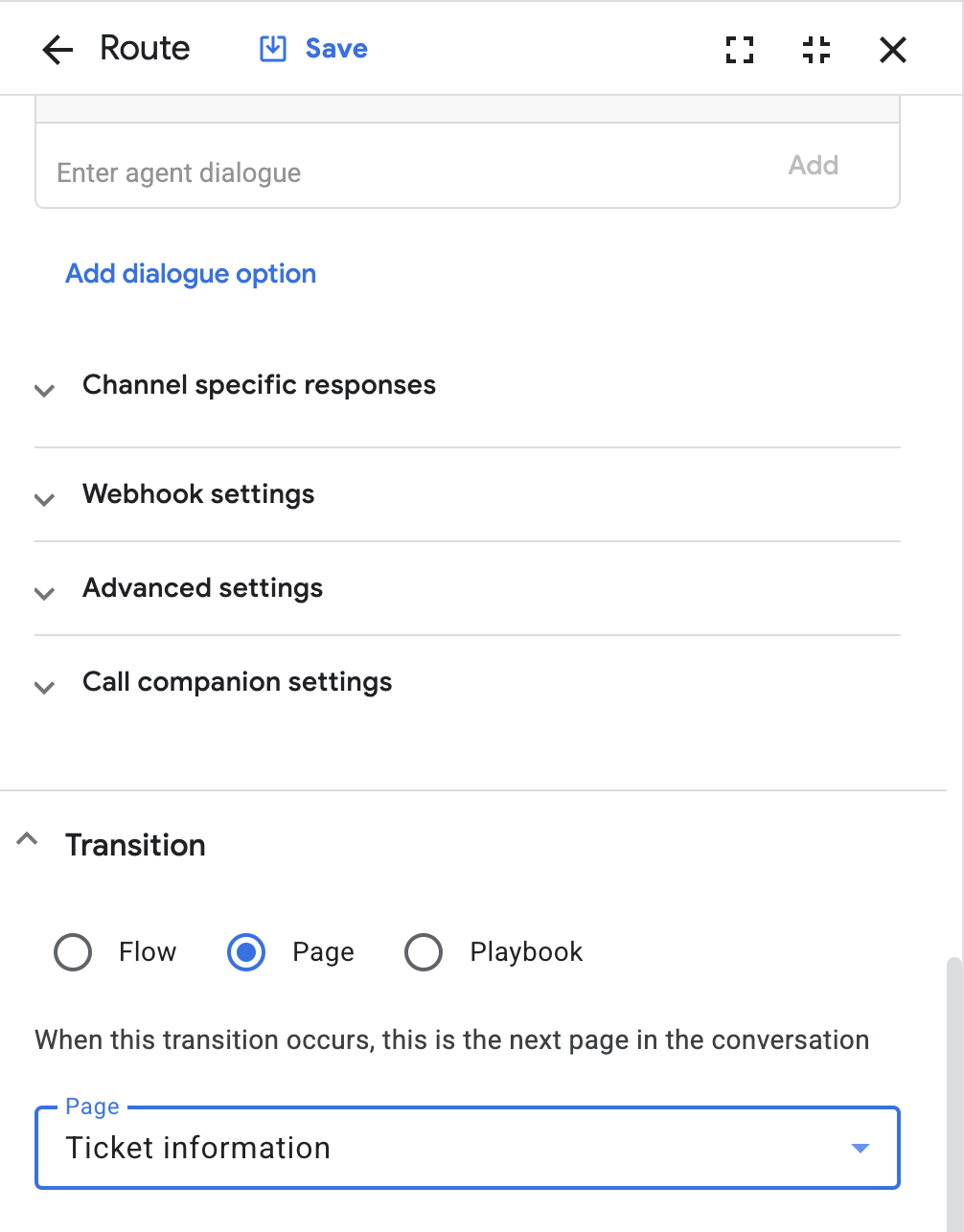
파라미터 사전 설정으로 스크롤하여 파라미터 추가를 클릭합니다 . 다음 5개의 값을 입력하고 따옴표 없이 null에 값을 할당합니다.
| 파라미터 | 값 |
|---|---|
departure_city |
null |
destination_city |
null |
departure_date |
null |
return_date |
null |
passenger_name |
null |
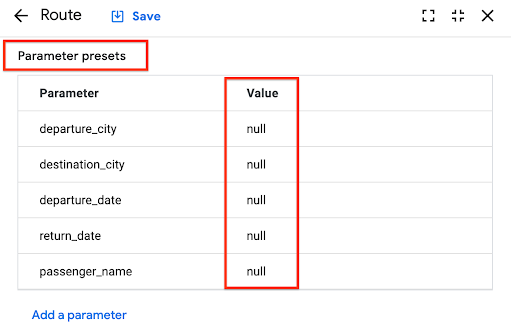
이 기능의 목적은 최종 사용자로부터 이전에 수집된 값을 삭제하여 사용자가 새로운 값을 제출할 수 있도록 하는 것입니다. 이 단계를 놓치면 봇에서 무한 루프 시나리오가 발생할 수 있습니다.
저장을 클릭합니다.
창을 닫고 빌드 보기로 돌아가면 3개의 페이지가 모두 어떻게 연결되는지 확인할 수 있습니다. 마지막 페이지에는 confirmation.no 인텐트가 다시 연결되어 있기 때문에 '여행 확인' 페이지와 '티켓 정보' 페이지 사이에 화살표가 두 개 있습니다.
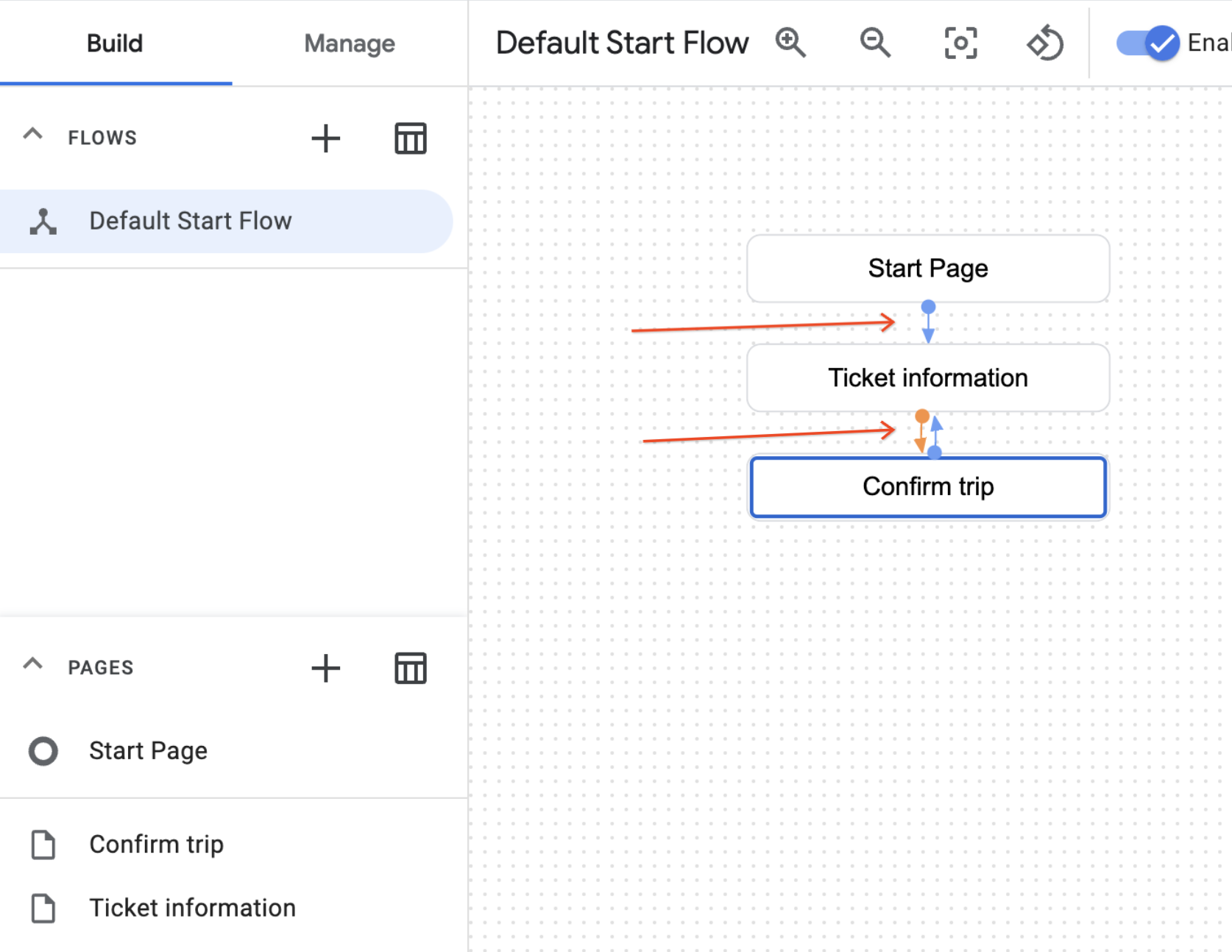
배운 내용 확인
에이전트가 의도한 대로 작동하는지 테스트하려면 화면 오른쪽 상단에 있는 시뮬레이터 전환을 클릭합니다.
시작 리소스 드롭다운에서 기본 시작 흐름을 선택합니다.
최종 사용자인 것처럼 에이전트와 상호작용합니다. 주요 흐름을 진행하면서 생성한 페이지, 인텐트, 전환을 확인합니다.
파라미터 수집을 어떻게 정렬했는지에 따라 다음 샘플 대화를 입력해 볼 수 있습니다.
그러면 일반적으로 '해피 패스'라고 하는 에이전트를 통한 거래가 성공적으로 이루어집니다.
다음은 에이전트 테스트 콘솔에서 위의 에이전트를 테스트하는 예입니다.
내 진행 상황 확인하기를 클릭하여 목표를 확인합니다.
한 프로젝트를 위한 에이전트를 빌드한 후 다른 프로젝트에서 사용할 수 있도록 내보낼 수 있습니다. 에이전트를 내보내 저장하여 향후 실습에서 사용하거나 개인 프로젝트에서 계속 빌드할 수 있습니다.
대화형 에이전트 콘솔 상단의 에이전트 드롭다운에서 모든 에이전트 보기를 클릭합니다.
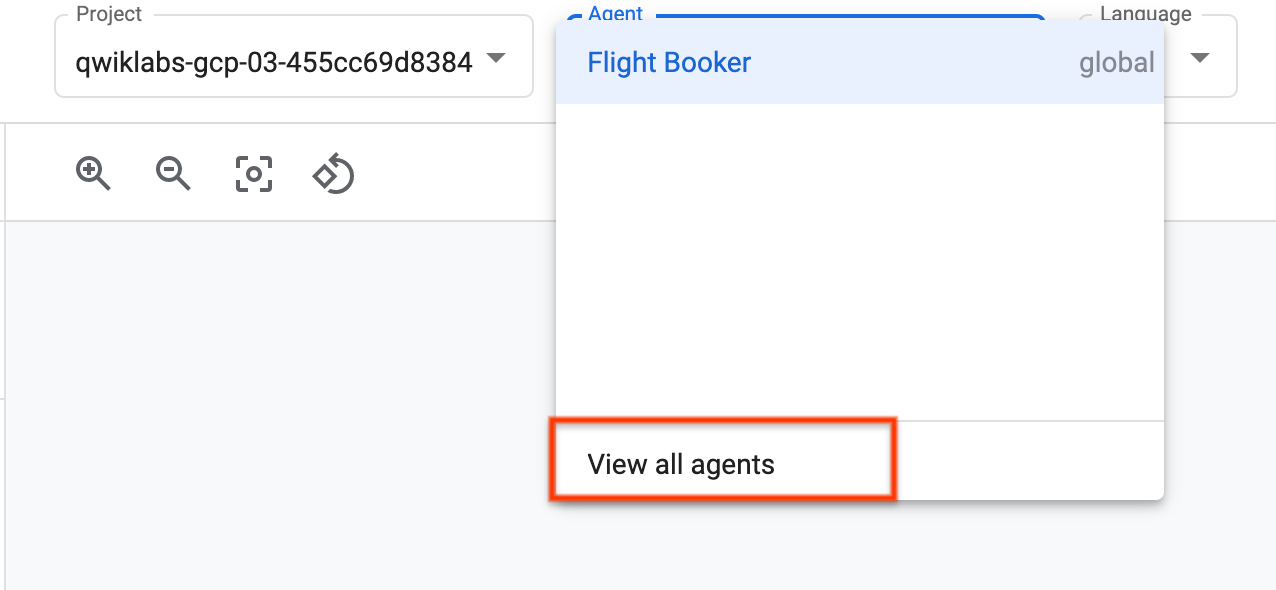
에이전트 목록 화면에서 에이전트 옆에 있는 컨텍스트 메뉴를 클릭한 다음 내보내기를 클릭합니다.
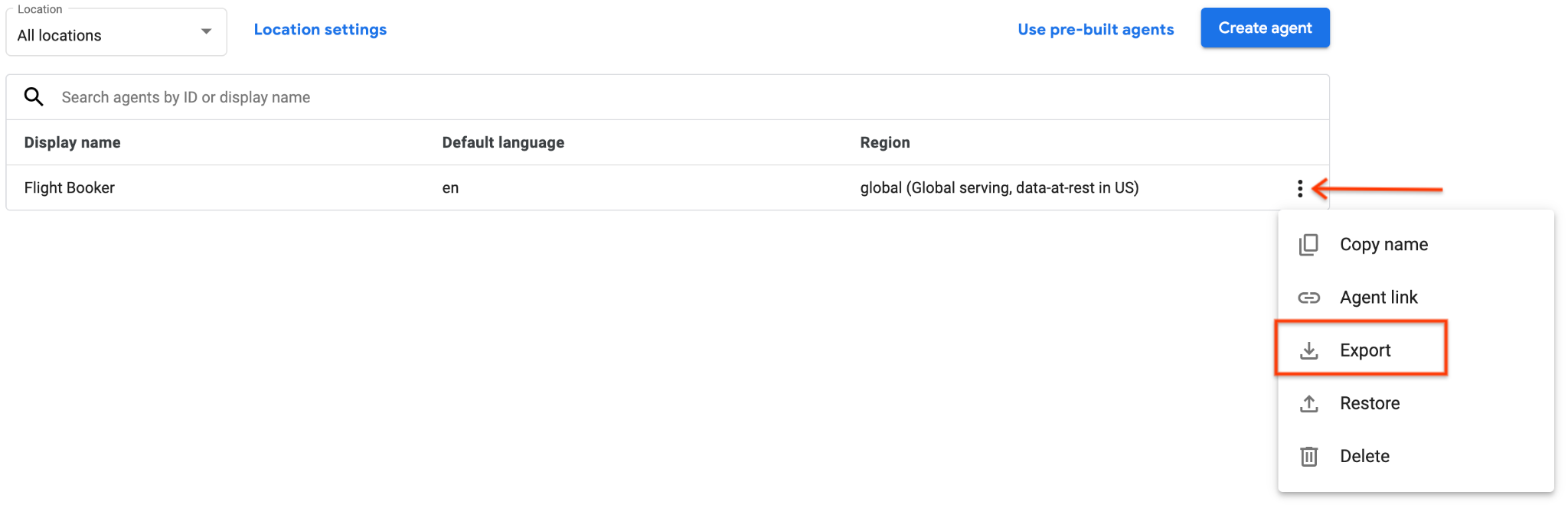
에이전트 내보내기 화면에서 다운로드를 로컬 파일로 선택한 다음 내보내기를 클릭합니다.

대화형 에이전트를 빌드하고 기본 개념을 익혔습니다.
설명서 최종 업데이트: 2025년 2월 28일
실습 최종 테스트: 2025년 2월 28일
Copyright 2025 Google LLC. All rights reserved. Google 및 Google 로고는 Google LLC의 상표입니다. 기타 모든 회사명 및 제품명은 해당 업체의 상표일 수 있습니다.




현재 이 콘텐츠를 이용할 수 없습니다
이용할 수 있게 되면 이메일로 알려드리겠습니다.

감사합니다
이용할 수 있게 되면 이메일로 알려드리겠습니다.


한 번에 실습 1개만 가능
모든 기존 실습을 종료하고 이 실습을 시작할지 확인하세요.
